Не работает Блютуз на колонке JBL? Убедитесь во включении кнопки Bluetooth, перезагрузите оборудование, сделайте сброс настроек, проверьте аккумулятор, поднесите устройства ближе друг к другу или замените модель беспроводной сети. Ниже рассмотрим, почему подключение может не функционировать, и как действовать для решения проблемы.
Причины
Для исправления неисправности важно понимать, почему не работает Блютуз на колонке JBL. Этому может быть несколько причин:
- Отключенный Bluetooth или неисправная кнопка его включения.
- Обычный сбой, который может возникнуть с любой техникой.
- Устаревшее программное обеспечение.
- Привязка колонки JBL к другому владельцу.
- Поврежден модуль Блютуз, из-за чего он не работает.
Зная возможные причины, почему не функционирует «синий зум», можно приступать к диагностике и восстановлению нормальной работоспособности колонки JBL.
Что делать
В ситуации, когда не работает Блютуз на JBL, необходимо начать с простых шагов, а в наиболее сложных случаях обратиться в сервисный центр. При этом большую часть проблем можно решить самостоятельно.
Проверьте факт включения и кнопку
Для начала убедитесь, что вы включили кнопку Bluetooth, ведь без ее включения поиск колонки JBL не осуществляется. На клавише нанесен соответствующий значок Блютуз. Также обратите внимание на исправность клавиши. Возможно, она повреждена, или внутрь попала вода, что и приводит к сбоям в работе.
Отвяжите выносной динамик от другого устройства
Одна из причин, почему не работает Блютуз при подключении к вашему девайсу — наличие сопряжения с другим устройством. Часто бывает, что в магазине для проверки устройства его соединяют с другими смартфонами, в том числе самого продавца. В таком случае можно обратиться с магазин для отключения сопряжения или выполнить сброс настроек по рассмотренной выше схеме. Чтобы избежать таких проблем после покупки, проверяйте, работает ли Блютуз на колонке JBL еще в магазине.
Проверьте драйвера
Если вы подключаете устройство по Bluetooth с компьютером или ноутбуком, убедитесь в наличии необходимых драйверов. Если они отсутствуют, обновите ПО. Сделайте следующие шаги:
- Жмите правой кнопкой мышки на «Мой компьютер».
- Зайдите в «Свойства», а после опуститесь вниз и кликните «Диспетчер устройств».
- Найдите в списке пункт Bluetooth и убедитесь, что он распознается. В ином случае жмите правой кнопкой мышки по знаку вопроса, который появился после подключения, и выберите пункт обновления драйверов.
После этого перезапустите ПК / ноутбук и снова проверьте — работает Блютуз на колонке JBL или нет.
Сделайте перезапуск и переподключение
Во многих случаях проблему можно решить с помощью обычной перезагрузки оборудования и нового подключения. Сделайте следующее:
- Отключите / включите колонку, а также устройство, с которого подается сигнал.
- Разорвите соединение. Для этого удалите подключение на мобильном устройстве или ноутбуке.
- Снова запустите поиск по Блютуз и попробуйте подключиться.
- Проверьте, работают ли колонки JBL.
При подключении и проверке обязательно держите устройства как можно ближе друг другу. Желательно, чтобы они находились на расстоянии хотя бы одного-двух метров.
Сделайте сброс
Если в колонке JBL по какой-то причине не работает Блютуз, причиной может быть временный сбой в работе. Для его устранения может потребоваться обычная перезагрузка. Алгоритм действий имеет следующий вид:
- Найдите на колонке JBL кнопки «-» и Bluetooth.
- Зажмите их и удерживайте в течение 4-5 секунд.
- Дождитесь перезапуска и полного сброса.
После выполненной работы все внесенные ранее настройки будут аннулированы. Это означает, что нужно снова выполнять сопряжение, а после этого проверять — работает «синий зуб» на устройстве или нет.
Обновление
В некоторых случаях может помочь обновление ПО. Для этого могут потребоваться следующие шаги:
- Установите программу для ЖБЛ Портабл.
- Запустите софт и подключитесь к устройству по проводу.
- Выполните обновление, следуя инструкции. Соответствующий раздел должен быть в меню.
Проверьте зарядку
Причиной того, что не работает Блютуз на JBL, может быть разряженный АКБ. Чтобы избежать такого риска, нужно предварительно зарядить источник питания, а уже после приступать к подключению.
Замените модуль
Наиболее сложной является ситуация, когда поврежден модуль Блютуз. В таком случае единственный выход его замена. Для этого можно попробовать сделать работу самому (при наличии опыта) или обратиться к специалистам. Общий алгоритм разборки имеет следующий вид:
- Подденьте острым предметом решетку по периметру.
- Снимите пассивные динамики по бокам.
- Демонтируйте крышку, за которой установлены разъемы USB и AUX.
- Открутите винты и демонтируйте крышку.
- Доберитесь до модуля Блютуз с колонки JBL и снимите его.
После разборки нужно проверить состояние остальных элементов: динамиков, платы, соединительных проводов и т. д.
Зная, почему не работает Блютуз на колонке JBL, можно принять решение по дальнейшим шагам и восстановить работоспособность девайса. При появлении сбоев всегда начинайте с проверки факта включения, перезагрузки или сброса настроек. Если такие шаги не дают результата, придется делать ремонт. Но в случае с модулем Bluetooth может потребоваться обращение в сервисный центр, ведь самостоятельно его заменить трудно.
В комментариях расскажите, какое из предложенных решений вам помогло, и что еще можно сделать для устранения проблемы.
Не включается колонка JBL: что можно сделать самому?
Не включается колонка JBL? Попробуйте поставить устройство на зарядку, снимите блокировку, проверьте состояние кнопки питания, запустите DFU режим или замените аккумулятор в случае его износа. Ниже подробно рассмотрим, почему происходят проблемы с Charge 2, Partybox 100, Pulse 3, Pulse 2, Pulse 4, Clip 3, Pulse 3, Link Music и другими моделями. Отдельно разберемся, как действовать для восстановления работоспособности девайса без обращения в сервисный центр.
Причины, почему не включается JBL
Для проведения полноценного ремонта важно понимать, почему не включается колонка JBL и, чем может быть обусловлена неисправность. Здесь возможны следующие объяснения:
- Отсутствие питания.
- Полный разряд аудио устройства.
- Блокировка устройства.
- Повреждение кнопки питания.
- Полностью разряженный аккумулятор и/или колонка вообще не заряжается.
- Внутренние механические повреждения, требующие ремонта.
Выше приведены базовые причины, почему не работает колонка JBL при попытке ее включения. Наличие такой информации под рукой позволяет устранить неисправность своими силами.
Как действовать
Для восстановления работоспособности девайса необходимо понимать, что делать, если колонка JBL не включается. Начните с простых шагов, а при выявлении серьезной неисправности приступайте к ремонтным работам (при наличии соответствующего опыта).
Проверьте зарядку
Наиболее распространенная причина, почему не включается девайс — износ аккумулятора или его полный разряд. Для проверки этой версии сделайте следующее:
- Поставьте устройство на зарядку с помощью адаптера или через разъем USB, к примеру, от ноутбука.
- При наличии сложностей в зарядке индикатор меняет цвет, а светодиоды не светятся. В таком случае оставьте колонку JBL на 24-48 часов.
- Отбросьте шнур питания от платы и оставьте девайс на два-три часа, а после подключите АКБ и проверьте работу. Для выполнения этой работы необходима разборка корпуса. Как это сделать правильно, рассмотрим ниже.
Если указанный тест не дал результата, а колонка JBL Flip 3 или другой модели не включается, переходите к следующему этапу проверки.
Снимите блокировку
Еще одно объяснение, почему перестала работать колонка JBL — ее блокировка. Она может быть намеренной или случайной, но инструкция к действию во всех случаях идентична. Распознать подобную ситуацию не составляет труда. На устройстве не работают клавиши и никак не реагируют на нажатия, а сам девайс не включается. При подключении питания появляется подсветка над кнопкой Power, а при отключении зарядного устройства девайс мгновенно выключается.
Если колонка JBL Go 2 или другой модели не включается по этой причине, необходимо снять блокировку. Для этого сделайте следующее:
- Подключите устройство к зарядке.
- Жмите на клавишу Bluetooth и Play.
- Дождитесь разблокировки девайса. Как правило, клавиши необходимо удерживать в течение 10 секунд.
Во многих случаях такие шаги помогают, если по какой-то причине перестала включаться колонка JBL, но еще недавно замечаний к ней не было.
Запустите режим DFU
Во многих случаях может выручить запуск режима DFU. для его активации сделайте следующие шаги:
- Кликните на кнопку Connect.
- Сразу после нее жмите на «+» и удерживайте в течение 10 секунд.
- Дождитесь обновления прошивки.
Если все сделано правильно, система обновляется, а системные сбои устраняются.
Полностью разрядите устройство
Если JBL колонка горит красным и не включается, попробуйте ее оставить на некоторое время и дождитесь полной разрядки. Как только это произойдет, поставьте девайс снова на зарядку, выждите 5-6 часов (точное время указано в инструкции к устройству) и попробуйте включить девайс и подключить к телефону. Минус метода в том, что на подобную разрядку может уйти несколько дней.
Проверьте кнопку питания
Причиной того, что в портативной колонке JBL зарядка идет, но устройство не включается, может быть неисправность кнопки питания. Обратите внимание на возможное залипание или заедание. Нельзя устранять вероятность окисления из-за попадания внутрь влаги. Для устранения такой неисправности может потребоваться разборка своими руками (об этом ниже) или обращение в сервисный центр.
Отбросьте аккумулятор
В ситуации, когда в колонке JBL горит красная лампочка, а девайс не включается, может помочь отбрасывание аккумулятора. Как отмечалось, для этого необходимо вскрыть корпус и на некоторое время отсоединить шлейф от встроенного источника питания. Необходимо несколько часов подержать колонку в таком состоянии, а после этого снова подать напряжение.
Ниже рассмотрим, как сделать эту работу на примере JBL Flip 4:
- Разверните колонку стороной с разъемами и с помощью острого инструмента подцепите акустическую решетку и снимите ее с защелок (по три с каждой из сторон),
- Открутите винты из боковой части накладки (два винта) и еще четыре скрутите с другой стороны. Подцепите и демонтируйте накладку, зафиксированную с помощью защелок. Здесь потребуется усилие, поэтому не переживайте.
- Выкрутите пять винтов из боковой части колонка со стороны порта USB и полностью демонтируйте заглушку.
- Открутите во внутренней части два крепления и демонтируйте крышку с батарейного отсека.
- Отбросьте белый штекер, который соединяет батарею с платой, и достаньте аккумулятор из посадочного места.
После этого можно подключить устройство снова или заменить его. Последний вариант подходит в случае, если речь идет о естественном износе. Учтите, если у вас неоригинальная китайская версия, использовать рассмотренный выше вариант разборки не получится. С большой вероятностью элементы девайса будут вообще держаться на клее.
Обратитесь в сервисный центр
Распространенная ситуация, когда в колонке JBL после падения не работают кнопки включения, или возникают более серьезные сбои. Причиной могут быть механические неисправности, требующие разборки и замены неисправных элементов. Кроме того, в процессе эксплуатации могли произойти иные неисправности, к примеру, повреждение стабилизатора U1, нарушение целостности конденсаторов и т. д. В таком случае лучше не испытывать судьбу и сразу обратиться в сервисный центр.
Теперь вы знаете, почему не включается колонка JBL, и что с этим можно сделать. Начните с проверки зарядки, убедитесь в целостности кнопок, зарядите устройство или снимите блокировку. В случае более серьезных неисправностей попробуйте сделать ремонт самостоятельно или обратитесь в сервисный центр.
В комментариях расскажите, какой способ решения вопроса вам помог, и какие еще решения могут пригодиться для восстановления работоспособности колонки JBL (если она не включается).
Почему колонка не включается но заряжается
День добрый. Моя колонка JBL Charge 3 (не оригинал) не включается, но при подключении к зарядному устройству загорается индикатор, шлейф подключён. В чём проблема?
Здравствуйте. Цепь заряда и цепь питания работают независимо друг от друга. Колонка может не включаться по множесту причин. Например, неисправна цепь питания, неисправен аккумулятор, неисправна кнопка включения, сгорел или отпаялся элемент на плате. Нужно вскрывать колонку и смотреть.
Почему не включается колонка jbl: возможные причины, что делать
Bluetooth-колонки последние пару лет стали популярными среди любителей музыки, вытеснили старые с длинными проводами, и используются со всеми компьютерами, смартфонами, телевизорами, планшетами. Но, несмотря на такую популярность, в 75 процентах случаев устройство не обнаруживает беспроводные колонки.
В данной статье мы попробуем разобраться, почему так случается и как можно за две минуты устранить проблему.
Портативная колонка не заряжается: причины
Прежде всего, хотелось бы остановиться на причинах, по которым устройство может не заряжаться. К ним относятся:
- Повреждение Micro-USB кабеля. В портативных колонках используется шнур, в котором совмещено сразу несколько выходов: Micro-USB, USB и 3,5 мм mini-jack. По этой причине легко может возникнуть перегиб или отслоение одного из основных проводов. Как следствие, ток по кабелю не будет передаваться и поступать на аккумулятор устройства. Чтобы выполнить проверку, достаточно воспользоваться другим шнуром аналогичного назначения – они встречаются во всех современных зарядных устройствах.
Повреждение Micro-USB входа на колонке. Прежде всего, следует удостовериться, что туда не попали посторонние предметы или грязь. Возможно, требуется подогнуть один из контактов, чтобы он лучше прилегал к штекеру. Если подобные манипуляции не помогают, то придется обратиться за помощью к мастеру или в сервисный центр по гарантии.
Поломка или превышение срока эксплуатации аккумулятора. Такую причину очень просто выявить: при подключении шнура к источнику питания колонка работает, а сразу после отключения – перестает. Это значит, что встроенная батарея не держит заряд и ее следует заменить. В зависимости от конструкции устройства аккумулятор может быть съемным или несъемным. В первом случае замена легко проводится самостоятельно, во втором – потребуется обращаться к мастеру.
Кроме перечисленных причин, не исключена поломка контроллера питания или другого внутреннего элемента.
Как заряжать портативную колонку
Восполнить емкость аккумулятора переносной колонки можно двумя основными способами. Рассмотрим каждый из них детальнее.
Зарядка от другого устройства
Это стандартный метод восполнения энергии батареи, поскольку комплектация большинства портативных колонок не предусматривает наличие адаптера зарядного устройства. В таком случае потребуется взять шнур с тремя выходами и провести следующие манипуляции:
- Штекер Micro-USB подключить в соответствующее гнездо на задней панели колонки. Зачастую она прикрыта заглушкой, которую нужно подковырнуть. Ошибиться с разъемом не получится: в другой, штекер попросту не подойдет.
Отсутствие подключения
Это самая распространённая ситуация, и нужно удостовериться, что все детали на своих местах:
- шнуры должны быть подключены в соответствующие гнёзда – правый динамик обычно соединяется с выходом зелёного цвета, предназначенным для аудио, это стандартный вариант подключения в большинстве систем, если выход находится на коробке звуковой платы, то он светло-салатового цвета,
- также стоит убедиться в правильном соединении шнура электропитания,
- штекеры не должны болтаться – они плотно вставляются в разъёмы,
- следует проверить тот и другой кабель на повреждения, перетирания и обрывы.
Порой необходимо просто внимательно осмотреть штекеры и изменить положение проводов, чтобы звук появился. Если присутствует поломка или повреждение, можно заменить запчасти на новые. Бывает, что пользователь просто забыл нажать на кнопку включения в самих динамиках. Другой вариант – шнур питания вынут из розетки.
Как понять, что портативная колонка зарядилась
На переносном динамике в отличие от смартфона или планшета нет экрана, который может показывать процент оставшегося заряда и прогресс восполнения емкости аккумулятора. Тем не менее, отслеживание процесса все же возможно.
Для этого на корпусе колонки располагается один или несколько светодиодных индикаторов. Они отображают заряд батареи по одному из следующих принципов:
- При наличии одного светодиода, его цвет при подключении зарядного устройства меняется. Когда зарядка завершена, он отключается либо снова меняет цвет. При разрядке такой светодиод может начать мигать.
- При наличии нескольких последовательно стоящих светодиодов индикация работает по принципу той, что применяется на экранах смартфона. Когда батарея полностью заряжена, горит, например, три лампочки, когда разряжена – одна (иногда мигает). В процессе зарядки все три лампочки поочередно загораются. Когда подсвечивается последняя – емкость аккумулятора достигла максимального значения.
Следуя представленным инструкциям, получится зарядить портативную колонку несколькими способами, а также выявить причину отсутствия заряда. Не стоит забывать, что такое устройство зачастую имеет функцию PowerBank и способно делиться зарядом со смартфоном или планшетом.
Bluetooth-колонки последние пару лет стали популярными среди любителей музыки, вытеснили старые с длинными проводами, и используются со всеми компьютерами, смартфонами, телевизорами, планшетами. Но, несмотря на такую популярность, в 75 процентах случаев устройство не обнаруживает беспроводные колонки.
В данной статье мы попробуем разобраться, почему так случается и как можно за две минуты устранить проблему.
Устройство и ремонт беспроводной колонки
Как-то раз на ремонт мне принесли беспроводную Bluetooth-колонку. Свиду она имела достойный вид. На коробке было написано JBL Charge 3. Погуглил. От это да! Колонка за 8 тыщ. Классно. Но, как начал с ней разбираться, то сразу же появилось сомнение в том, что это действительно JBL Charge 3.
Снял защитный кожух и стал удивляться тому, как дёшево сделано сиё творение. Сравнил с оригиналом по картинкам и понял, что на руках у меня дешёвая китайская подделка, реплика, копия.
Сравнивать с оригиналом это творение нет смысла, разница колоссальная. Многие хотят купить блютуз-колонку JBL Charge 3 на Алиэкспресс дешевле и попадают на копию, реплику. Например, такую можно приобрести здесь. Стоит около 3000 руб. Судя по всему, мне в ремонт попала именно такая копия.
Ну, а оригинальная же беспроводная колонка JBL Charge 3 продаётся на Али в магазине TMall. Её цена мало чем отличается от той, по которой сбывают колонку крупные сетевые магазины. Так что, если хотите купить оригинал, то не гонитесь за низкой ценой, оригинал стоит 7-8 тыс. руб.
Для начала хочу сказать, что одной из самых ходовых поломок подобных аппаратов является сломанный разъём microUSB. Именно с такой поломкой в первый раз мне эту беспроводную колонку и принесли. Но, спустя несколько месяцев, её подключили к зарядке плохим USB-шнурком, после чего он закоротил, задымил и после этого колонка перестала включаться.
Для начала взглянем, из какой «комплектухи» собрана наша подделка поделка. Разбирается блютуз-колонка легко. Сначала снимается декоративно-защитный кожух.
Далее нужно отклеить резиновую подкладку в нижней части подставки и под ней выкрутить четыре шурупа. После этого выкручиваем восемь шурупов, которые скрепляют две половинки корпуса.
Вся основная электроника смонтирована на небольшой плате, которая подключается к кнопочной панели, динамикам, а также источнику питания – литиевому аккумулятору формата 18650.
На основной плате всего несколько микросхем. Микросхема AC1720AP11057-5A8 – это мозги устройства (микроконтроллер), в который встроен Bluetooth-модуль. На печатной плате в виде ломаной линии, напоминающий меандр, выполнена антенна.
Если вдруг случилось так, что вышел из строя именно микроконтроллер, то плату можно частично или полностью заменить модулем на основе микросхем AC17xxAP, которых на Али продаётся огромное множество. Вот ссылка. Надо отметить, что все они имеют различную маркировку, например, AC1721AP10242-5A8, AC1716AP10234-5A8, AC1716AP10238-5A8. Как я понял, микросхемы отличаются лишь поддержкой разных версий Bluetooth (V2.1, V4.0, V4.1, V4.2).
Кроме них можно найти модули на базе микросхемы CSR8635, которая является специализированным Bluetooth-чипом. Она имеет богатый, но отличный от микросхем AC17xxAP, функционал. Брать модуль на этой микросхеме есть смысл, если вы слушаете музыку только со смартфона и не используете флеш-карту.
Стереоусилитель сделан на базе двух одноканальных микросхем MIX2052, которые работают в экономичном D-классе. Максимальная выходная мощность 3,9W на 4-ёх омной нагрузке (4Ω динамик) при питании в 5,5V. Номинальная же мощность (при искажениях THD+N в 1% на частоте 1кГц) составляет 2,6W, при подключении 4-омного динамика и 5V питании.
В корпусе SOT-23/6 судя по всему выполнен DC/DC-преобразователь. К сожалению, по маркировке S35BCA мне не удалось опознать эту микросхему.
На обратной стороне платы установлены SMD-светодиоды индикации, микрофон, разъёмы AUX IN и USB/microUSB, а также слот для карт памяти MMC. Кстати, в оригинальной колонке JBL Charge 3 нет слота под карты памяти, как и во всей линейке беспроводных колонок JBL.
Как устранить неисправности при подключении?
Чтобы купленная колонка заработала, определите, почему она не работает, и устраните неполадки.
Перед началом
Если вы подключаете портативную колонку, а она не работает, то не стоит паниковать. Проверьте заряд батареи и посмотрите – включена она или нет. Стоит обратить внимание на Bluetooth, если он не включен, то устройство не сможет воспроизвести звук. В 90 процентов случаев последовательность включения описана в инструкции, которая прилагается к купленному устройству.
Колонка не включена
Чтобы включить колонку нажмите на «On». Но встречаются случаи, когда при нажатии на эту кнопочку световые индикаторы не реагируют. Это говорит о том, что устройство не включилось. Причины обычно просты:
- на 100 процентов разряжена батарея;
- устройство неисправно и требует ремонта.
Почему колонка не видна по Bluetooth?
Причин, почему при включении не видна колонка, масса. Если вы не уверены, что сможете самостоятельно устранить возникшие неполадки, то обратитесь в сервисный центр.
В 80 процентах случаев главной причиной становится выключенный Bluetooth. Происходит это в случае невнимательности или истек срок видимости сопряженного устройства. Перед включением проверьте включен ли Bluetooth.
Драйвера
Проблема в 50 процентах случаев возникает и в компьютере. Если не установлены необходимые драйвера, то устройство не обнаружит портативную акустику.
К тому же драйвера могут быть несовместимы с современным устройством или оперативной системой компьютера.
Сопряжение
Когда покупают беспроводную колонку, чаще всего ее подключают ко всем устройствам, которые есть. Это и компьютер, и планшет, и смартфон и даже телевизор. Если вы будете использовать устройство с разными девайсами, то выберете функции «Автоматического подключения». В этом случае другие устройства могут не видеть колонку по причине, что она уже подключена к другому устройству.
Частые проблемы JBL
Несмотря на надежность, портативные колонки jbl временами выходят из строя. Как правило, виной тому неправильные условия использования, но иногда у колонки обнаруживают заводской брак. Решением в 65 процентах случаев станет обращение в специализированный сервис по починке и диагностике нарушений работы колонки. Не всегда поход к мастеру экономически целесообразен.
Подробнее распишем возможные проблемы bluetooth колонки и объясним, как в некоторых ситуациях самостоятельно починить девайс.
Прерывания
Частые проблемы – прерывания звука в колонке через фиксированные промежутки времени или заикание. В 40 процентах случаев проблема кроется в нестабильном блютуз соединении проигрывателя с JBL. Переподключите устройства или подсоедините через провод. Если заикание не прекратится – исключите ошибку в источнике музыки, например, телефоне, и замените его.
В 30 процентах случаев проблема заикания кроется в неправильной работе частот JBL. Для исправления этого варианта включите режим низких частот – зажмите и 7-10 секунд удерживайте кнопки «Блютуз» и «Громкость -». Это действие поможет улучшить звук. В случае сохранения прерываний ошибка заключается в девайсе JBL. Тогда без похода в ремонтный отдел не обойтись.
Не заряжается
Ещё одна неисправность JBL – устройство перестает заряжаться. Проведите осмотр гаджетов. Как правило, нарушение выявляется визуально, обратив внимание на разъем micro USB. Если он поврежден, то колонку придется разобрать и заменить разъем зарядки.
Советы пользователей при обнаружении различных проблем
Вот несколько советов от пользователей, столкнувшихся с различными проблемами при использовании колонки JBL:
- Хрипит. Это одна из самых распространенных проблем среди практически всех модификаций колонок JBL. Для того, чтобы отремонтировать подобную поломку, необходимо заменить провода того динамика, которые хрипят.
- Колонка не работает или включается автоматически во время зарядки. Колонка от разработчика JBL отличается такой структурой и техническим строением, что в случае любого падения может просто отойти шлейф, соединяющий друг с другом плату управления и кнопки. И пускай часто колонку необходимо прошивать, в некоторых же случаях причина может крыться в неправильном выключении.
- Колонка JBL быстро или резко выключается. В таком случае самым простым и, пожалуй, единственным способом, который сможет решить такую проблему, является замена аккумулятора. Точно так же можно решить ту проблему, которая касается индикации зарядки в случае ее зависания.
Как разобрать китайскую копию jbl charge 2?
Зачастую, заказав на aliexpress и после получения посылки, с jbl часто возникают проблемы с подключением.
После визуального осмотра становится понятно, что снаружи нет ни одного винта (их не видно). Поэтому напрашивается вопрос «как разобрать блютуз колонку»? Кажется, что корпус склеен и после ее разборки собрать детали не получится. Но это не так.
- Первым делом приготовьте отвертки разного размера. Затем отклейте резиновые накладки. Приклеены они слабо, поэтому оторвать будет очень просто.
- Болтики расположены на задней части, они спрятаны декоративной решеткой. Снимается она легко, достаточно подцепить отверткой. Соблюдайте осторожность, т.к. при снятии можно повредить покрытие.
- Вы обнаружите 6 болтов, которые можно открутить с помощью крестообразной отвертки. После этого откройте колонку, перед вами будут две части.
- Вы увидите маленький аккумулятор, сразу же напрашивается вопрос: как может колонка работать с такой батареей?
- С обеих сторон находится плата, по бокам расположены разъемы.
Разобрать устройство несложно, собирается в обратном порядке.
Как починить разъем для зарядки
У компании JBL нет определенных рекомендаций или инструкций к разбору девайса. У новых моделей нет видимых креплений. Это сделано для обеспечения максимальной сохранности в условиях влаги или грязи.
Чтобы вскрыть корпус подденьте резонирующие решетку продукта – за ней вы найдете спрятанные болты. Открутив, получите доступ к внутренностям устройства. Замените сломанный разъем и продолжайте наслаждаться музыкой с заряженной колонкой.
Для примера вскрытия портативного динамика приведем видео с разбором устройства от компании Билайн.
JBL FLIP 5 — прочная колонка с отличным качеством звука. Но иногда JBL FLIP 5 не включается. Почему это происходит?
Отсутствие достаточного заряда, старая батарея или случайный вход в сервисный режим колонки могут быть причиной того, что JBL FLIP 5 не включается.
Мы подготовили пошаговую инструкцию, как выйти из сервисного режима. Мы также включили еще 6 методов, которые вы должны попробовать исправить.
Содержание
- Почему JBL FLIP 5 не включается?
- Как исправить JBL FLIP 5, которая не включается?
- Способ №1: выход из режима обслуживания/программирования
- Способ № 2: перезарядить аккумулятор
- Способ № 3: сброс заводских настроек на JBL FLIP 5
- Способ № 4: нажмите все кнопки
- Способ № 5: заменить батарею
- Способ № 6: заменить порт зарядки/печатную плату
Почему JBL FLIP 5 не включается?
Может быть много причин, по которым ваша блютуз колонка JBL FLIP 5 не включается. Однако одной из основных причин является проблема с аккумулятором. Если у вас была колонка в течение длительного времени, батарея могла разрядиться. В худшем случае придется заменить аккумулятор.
Также, если вы случайно перевели колонку в сервисный режим, то JBL FLIP 5 не включится, так как ни одна из кнопок не будет работать. Вы можете перевести JBL в сервисный режим (или секретный режим), нажав и удерживая кнопку Bluetooth и кнопку воспроизведения/паузы в течение 10 секунд. Если вы это сделали, то проблема может быть в нем.
Проблема с программным обеспечением также может быть причиной того, что ваш JBL FLIP 5 не включается. Чтобы это исправить, вам необходимо перезагрузить ее или перейти на новую версию прошивки с помощью приложения (JBL Portable) на вашем телефоне.
Если вы случайно уронили JBL с большого расстояния, это также может быть причиной того, что он не включается. К сожалению, чтобы исправить это, вы должны отправить его в электронный ремонт.
Как исправить JBL FLIP 5, которая не включается?
Мы подготовили различные исправления для вашей колонки JBL FLIP 5, которая не включается. Каждый из этих методов устраняет определенную проблему. Если вы не знаете точную причину, по которой ваш JBL FLIP 5 не включается, просто используйте каждый из методов, пока не устраните проблему.
Способ №1: выход из режима обслуживания/программирования
Не все знают, что у колонок JBL есть сервисный режим. В сервисном режиме ни одна кнопка не работает.
Основным показателем того, что ваша колонка находится в сервисном режиме, является то, что она включается при подключении к зарядному устройству, но выключается сразу после ее отключения. Кроме того, колонка не подключается к другим источникам и не выключается при нажатии кнопки питания. Чтобы это исправить, вам нужно выйти из сервисного режима, вот как вы это сделать:
- Подключите JBL FLIP 5 к зарядному устройству.
- Нажмите и удерживайте кнопку Bluetooth и кнопку воспроизведения/паузы в течение 10-15 секунд.
- JBL FLIP 5 выключится и выйдет из сервисного режима.
- Снимите зарядное устройство и нажмите кнопку питания один раз.
- Колонка включится и будет работать нормально.
Способ № 2: перезарядить аккумулятор
Если ваш JBL недостаточно заряжен, он не включится. Не все знают, как проверить, сколько заряда осталось в колонках JBL.
Чтобы узнать, сколько заряда у вашего JBL FLIP 5, проверьте светодиодные индикаторы под колонкой. Каждый включенный индикатор указывает на 20% заряда. Если первый светодиод мигает красным цветом, то батарея почти разряжена и нуждается в зарядке. Вот как заряжать JBL FLIP 5:
- Вставьте USB-C в порт зарядки вашего JBL FLIP 5.
- Вставьте другой конец зарядного устройства (USB-A) в настенное зарядное устройство.
- Сетевое зарядное устройство должно иметь выходную мощность менее 3А.
- Вставьте настенное зарядное устройство в розетку.
- Подождите 2,5 часа, пока JBL полностью не зарядится.
- Отключите зарядное устройство, нажмите кнопку питания и включите колонку.
Способ № 3: сброс заводских настроек на JBL FLIP 5
Нет ничего, что нельзя было бы исправить сбросом к заводским настройкам. Полный сброс восстановит все настройки по умолчанию и удалит все другие настройки, которые вы сделали в процессе.
Аппаратный сброс удалит вашу колонку с других устройств, а также удалит любой режим звука, который вы выбрали ранее. Аппаратный сброс также решит различные проблемы, это одна из первых вещей, которую вы должны попробовать при решении проблемы с JBL. Чтобы выполнить полную перезагрузку JBL FLIP 5, вам необходимо:
- Поскольку колонка JBL не включается, вы должны держать ее подключенной к зарядному устройству.
- Нажмите и удерживайте кнопку увеличения громкости «+» и кнопку «Воспроизведение/Пауза» в течение 10 секунд.
- Отпустите кнопки, как только колонка включится.
- Теперь попробуйте подключить колонку к другому источнику и проверьте, нормально ли она работает.
Способ № 4: нажмите все кнопки
Еще один способ починить колонку JBL FLIP 5, которая не включается, — нажать и удерживать все кнопки. Вот как вы должны это сделать:
- Нажмите и удерживайте все кнопки около 10-15 секунд.
- Подождите несколько секунд и нажмите кнопку питания один раз.
- Колонка должна включиться.
- Выключите колонку, а затем снова включите ее, чтобы проверить, устранена ли проблема.
Способ № 5: заменить батарею
Как упоминалось ранее, одной из основных причин, по которой JBL FLIP 5 не включается, является проблема с аккумулятором. Колонки JBL поставляются с литиевыми батареями, эти батареи имеют определенное количество циклов зарядки, около 500.
Если вы владеете JBL в течение длительного времени, и вы часто его использовали, возможно, батарея завершила циклы зарядки. 1 цикл зарядки завершается, когда вы используете аккумулятор от 100%-0% и снова заряжаете его до 100%.
Когда литиевая батарея JBL FLIP 5 завершает циклы зарядки, она теряет часть своей зарядной емкости. Чем больше вы используете колонку JBL после этого, тем большую емкость зарядки она теряет. Если вы используете ее достаточно, батарея будет полностью разряжена и заряда не останется. При очень малой емкости зарядки или ее полном отсутствии колонка JBL FLIP 5 не включается.
Аккумулятор также может быть поврежден, если вы перезарядите колонку или храните его в условиях высокой температуры.
Чтобы это исправить, необходимо заменить аккумулятор. Лучше всего отправить его в профессиональный магазин электроники, так как они заменят вам батарею.
Способ № 6: заменить порт зарядки/печатную плату
Если USB-порт для зарядки деформирован или поврежден, колонка не сможет заряжаться и, следовательно, не включится.
Первое, что вам нужно сделать, это попытаться очистить порт зарядки, используя мягкую щетку, чтобы избавиться от скопившейся грязи и мусора внутри порта зарядки. После очистки подключите к колонке зарядное устройство, подождите 5 минут и попробуйте включить ее. Если заработает, то пусть колонка заряжается около 2,5 часов.
Если она не работает, возможно, неисправны порт зарядки или печатная плата. Лучше всего отправить JBL FLIP 5 в мастерскую по ремонту электроники.
Благодаря качеству звука JBL и ярким световым эффектам JBL PartyBox 300 — это мощная колонка для вечеринок. Он оснащен перезаряжаемой батареей и может быть подключен к розетке постоянного тока 12 В, поэтому вы можете устроить вечеринку где угодно. Используя TWS, вы можете подключить две колонки PartyBox по беспроводной сети или подключить их от одного выхода RCA к другому.
Хотя JBL Partybox — одна из лучших колонок, которую вы можете использовать для домашней вечеринки, многие недостатки будут вас беспокоить. Тем не менее, одной из самых раздражающих проблем является JBL PartyBox не подключается к Bluetooth. Ну, поэтому мы здесь. Это руководство поможет вам решить проблему с подключением JBL Partybox к Bluetooth. Итак, давайте проверим исправления:
Содержание страницы
-
Как исправить, что JBL PartyBox не подключается к Bluetooth
- Исправление 1: перезагрузите устройство
- Исправление 2: сброс на JBL Partybox
- Исправление 3: очистить порт зарядки
- Исправление 4: используйте другую печатную плату
- Исправление 5: попробуйте использовать другое зарядное устройство
- Исправление 6: неисправные батареи
- Исправление 7: проверьте, не повреждено ли оно
- Исправление 8: проверьте кабель
- Исправление 9: обратитесь в сервисный центр
Как исправить, что JBL PartyBox не подключается к Bluetooth
Некоторые исправления помогут вам решить, что JBL PartyBox не подключается к Bluetooth, и знаете что? Все исправления описаны в этом руководстве. Итак, если вы хотите решить эту проблему, обязательно ознакомьтесь с исправлениями, которые мы упомянули ниже:
Исправление 1: перезагрузите устройство
Этот тип проблемы может быть вызван случайной ошибкой, препятствующей правильному подключению Partybox к Bluetooth. Несколько пользователей JBL Partybox сообщили, что перезагрузка их устройств успешно решила эту проблему.
Тем не менее, мы рекомендуем выключить и снова включить динамики, так как это сбросит их рабочее состояние и позволит начать заново. Таким образом, вы должны попробовать это и посмотреть, поможет ли это.
Объявления
Исправление 2: сброс на JBL Partybox
В качестве первого шага к устранению неполадок необходимо выполнить полную перезагрузку. Как только данные будут удалены из динамика Bluetooth, для него будут восстановлены настройки по умолчанию. Выполните следующие шаги по устранению неполадок, если ваш JBL Partybox не подключается к Bluetooth должным образом:
- Подключите динамик к зарядному устройству и отключите его. Отключите его от зарядного устройства, чтобы он не заряжался, пока он отключен от сети.
- Убедитесь, что динамик подключен. Это просто вопрос нажатия кнопки питания.
- Держите громкость + и играйте, зажав кнопку питания. Динамик перезапустится примерно через три секунды.
Исправление 3: очистить порт зарядки
Динамик JBL может быть поврежден из-за постоянного воздействия грязи и мусора, что приведет к повреждению внутренних компонентов. Грязь, засоряющая зарядный порт, делает динамик неработоспособным.
Порт зарядки динамика можно очистить, продувая его, пока не будет удален весь мусор или грязь. Тем не менее, использовать зубочистку или любой другой острый инструмент для удаления грязи не рекомендуется. А пока проверьте, можете ли вы зарядить PartyBox.
Исправление 4: используйте другую печатную плату
Существует вероятность того, что на материнской плате вашего динамика JBL может возникнуть проблема, из-за которой он не заряжается должным образом. Динамики JBL обычно так играют, если вступают в контакт с водой.
Объявления
Однако это может вызвать вашу проблему, и в этом случае потребуется обслуживание. Вы должны отнести свои динамики JBL в сервисный центр, если считаете, что они случайно попали в воду.
Исправление 5: попробуйте использовать другое зарядное устройство
Возможно, используемое вами зарядное устройство приводит к тому, что ваши динамики JBL не заряжаются должным образом, из-за чего вы столкнулись с отсутствием подключения к Bluetooth, поэтому может возникнуть проблема с вашим зарядным устройством. Следовательно, динамик JBL Partybox необходимо зарядить от другого источника, прежде чем проверять, устранена ли проблема с Bluetooth.
Исправление 6: неисправные батареи
Если батарея повреждена, динамик не сможет быть заряжен. Решить проблему можно, заменив аккумулятор, если причиной проблемы является аккумулятор. По этой причине, если вы знакомы с техническими вопросами или у вас нет такого рядом с вами, вам следует проверить свои батареи.
Объявления
Важно отметить, что перезарядка или перегрев аккумуляторов могут привести к их повреждению. Чтобы предотвратить частую зарядку, вы должны избегать этого.
Исправление 7: проверьте, не повреждено ли оно
Исходя из уже обсуждавшейся информации, динамики Bluetooth можно легко повредить; поэтому мы должны обращаться с ними осторожно. Тем не менее, вы должны немедленно обратиться в ближайший сервисный центр, если обнаружите какие-либо повреждения, трещины или вмятины на вашей приставке JBL Party. К сожалению, мы видели во многих случаях, что поврежденный динамик также повреждается изнутри из-за внешних повреждений.
Исправление 8: проверьте кабель
Вы также можете обнаружить, что кабель, который вы используете для зарядки динамиков JBL, мог быть поврежден или обрезан, что не позволяет заряжать его. Последний вариант — заменить зарядный кабель в этой ситуации, поэтому обязательно тщательно его проверьте и замените, если обнаружите какое-либо повреждение. Потребуется несколько минут, чтобы колонки JBL снова начали заряжаться после замены кабеля.
Исправление 9: обратитесь в сервисный центр
Если вы не можете решить какую-либо проблему самостоятельно, обратитесь в местный сервисный центр для решения любой проблемы, которую вы, возможно, не сможете решить самостоятельно. Но перед этим рекомендуем подать жалобу на официальной странице поддержки JBL. Вам следует обратиться в ближайший сервисный центр, если он не работает. Тем не менее, если вам повезло, и ваше устройство находится на гарантии, возможно, его отремонтируют бесплатно.
Итак, вот как исправить ошибку JBL Partybox, не подключающуюся к Bluetooth. Мы надеемся, что это руководство было полезным для вас. Между тем, для получения дополнительной информации об ошибке, прокомментируйте ниже и дайте нам знать.
Содержание
- Что делать если не включается колонка JBL?
- Инструкция
- Что делать если колонка джибиэль не работает
- Глубокая разрядка батареи
- Механические и электронные проблемы
- Блокировка устройства
- Не подключается колонка JBL к телефону: что теперь делать?
- Причины и что делать
- Перезапустите смартфон и колонку
- Убедитесь в правильности выбора режима
- Зарядите устройство
- Уберите лишние сопряжения
- Поднесите девайсы ближе друг к другу.
- Сбросьте параметры
- Используйте приложение
- Обратитесь в сервисный центр
- Как правильно подключить колонку к телефону
- Основные проблемы Bluetooth колонки
- Как устранить неисправности при подключении
- Перед началом
- Колонка не включена
- Почему колонка не видна по Bluetooth
- Драйвера
- Сопряжение
- Частые проблемы JBL
- Прерывания
- Не заряжается
- Сбросить к заводским настройкам
- Изменить голосовую подсказку
- Выявить короткое замыкание на плате (на схеме)
- Как разобрать китайскую копию Jbl Charge 2
- Как починить разъем для зарядки
Что делать если не включается колонка JBL?
Если не включается колонка JBL, не стоит переживать раньше времени. Наиболее часто встречающиеся проблемы можно устранить самостоятельно, без обращения в сервисный центр. Сейчас расскажем что можно сделать.
Инструкция
Для решения проблемы попробуйте следующее:
- Проверьте зарядку. Самая банальная причина – израсходованный ресурс аккумулятора. О том, как понять, что колонка JBL Flip или Charge 3 зарядилась и сколько её по времени заряжать, вы можете узнать в этой статье.
- Запустите DFU режим. Нажмите сначала на «connect», а потом на «+» на 10 секунд, подключите колонку к зарядке и повторите действия. Прошивка должна обновиться, устранив системные сбои.
- Полностью разрядите гаджет. Необходимо выждать, пока ресурс аккумулятор полностью не израсходуется, после чего необходимо будет колонку зарядить и после этого попробовать включить. На это может потребоваться не один день, так как в режиме ожидания колонка может находиться очень долго.
- Проверьте состояние кнопки питания. Возможно она просто заела или залипла. Также, по ряду причин контакты кнопки питания могут окисляться, но выявить и устранить эту проблему смогут только в сервисном центре. Самим пытаться что-то починить без определенных навыков не стоит.
- Отсоедините аккумулятор. Извлечь батарею не получится, но можно открыть часть корпуса и вытащить шлейф из гнезда. Подержите колонку в таком состоянии несколько часов и верните все на свои места, после чего попробуйте включить устройство.
Источник
Что делать если колонка джибиэль не работает
В один прекрасный момент, когда казалось бы ничто не предвещало беды, можно столкнуться с ситуацией, при которой ваша колонка наотрез отказывается включаться и работать так, как прежде. В чем же причина того, что не включается колонка JBL и можно ли как-то решить данную проблему самостоятельно, без похода в сервисный центр?
Инструкция
Естественно, причины могут быть разными и не все их можно решить самостоятельно, но попробовать реанимировать устройство конечно же стоит.
Глубокая разрядка батареи
Самая банальная причина, по которой колонка JBL Charge 4 не будет включаться – это полная разрядка аккумуляторной батареи. В том случае, если колонка полностью израсходовала свой заряд, а после того еще и полежала некоторое время без использования, можно рассчитывать на эффект “глубокой разрядки”, при котором даже подключение к источнику питания не будет гарантировать включение устройства.
В этом случае можно попробовать поставить колонку на зарядку и не трогать её некоторое время (от нескольких часов до суток) для того, чтобы процесс заряда батареи “стартовал” и она начала заряжаться.
Механические и электронные проблемы
Довольно частой причиной, по которой колонка JBL не включается может быть одна из механических проблем или проблем с электроникой: вздутие батареи (при которой аккумулятор меняет свой размер и давит на кнопки, в том числе и на кнопку питания, тем самым не давая ей полноценной работать или же аккумулятор попросту “умирает” и требует замены), повреждение платы, например, при падении или попадании влаги внутрь корпуса.
Здесь, конечно же, не обойтись от помощи специалистов, которые проведут диагностику устройства, выявят реальную причину поломки и смогут её устранить.
Блокировка устройства
Ещё одной причиной, во время которой колонка JBL Charge не включается, является полная блокировка устройства. Она может быть как случайной, так и намеренной (например, кто-то решил пошутить над вами и заблокировал колонку).
Симптомы данной проблемы следующие: на колонке JBL не работают кнопки, она абсолютно никак не реагирует на нажатия и лишь во время подключения к ней источника питания (зарядного устройства) начинает включать подсветку под кнопкой питания. Если зарядное устройство вытащить – колонка автоматически выключается.
Решение данной проблемы является довольно простым: в тот момент, когда колонка подключена к зарядному устройству, необходимо одновременно зажать кнопку Bluetooth с кнопкой Play и дождаться разблокировки устройства (на это уйдет около десяти секунд). Такая блокировка может быть включена как внешне (намеренно или случайно) или же изнутри, при вздутии батареи, которая может давить на плату и нажимать кнопки.
Источник
Не подключается колонка JBL к телефону: что теперь делать?
Не подключается колонка JBL? Перезагрузите оба устройства, сделайте сброс аудиоустройства до заводских настроек, зарядите источник звука или открепите его от другого смартфона / ноутбука. Убедитесь в качестве сигнала, попробуйте соединиться через специальное приложение или несите устройство в сервисный центр для ремонта. Ниже подробно рассмотрим причины и способы решения проблемы, а также приведем инструкцию по сопряжению.
Причины и что делать
Для устранения неисправности необходимо знать, почему не подключается колонка JBL к телефону. Это может происходить по следующим причинам:
- технические неполадки;
- временные программные сбои;
- ошибки в сопряжении;
- разряд аккумулятора и/или колонка не заряжается;
- слабый сигнал или помехи;
- несовместимость девайсов;
- устаревшая версия Блютуз и т. д.
Это основные причины, почему JBL не подключается через Блютуз к Самсунг или другому смартфону. Понимание этих моментов позволяет самостоятельно исправить ситуацию и избежать обращения в сервисный центр.
Теперь рассмотрим, что делать, если JBL не подключается по Bluetooth к телефону. Приведем шаги, которые рекомендуется выполнять в приведенной очередности.
Перезапустите смартфон и колонку
Этот метод наиболее эффективный, если речь идет о незначительном программного сбое или временной технической неисправности. После перезапуска снова проверьте, подключается Charge 4, xtreme 2 или другая модель колонки к смартфону.
Убедитесь в правильности выбора режима
При подключении к девайсу JBL обратите внимание на включение нужного режима. Для этого предусмотрена специальная кнопка на панели управления. Вам необходимо включить прием по Bluetooth или иной вариант в зависимости от способа соединения.
Зарядите устройство
Если JBL Go 3 не подключается к телефону, причиной может быть низкий уровень заряда батареи или полная разрядка. В таком случае устройство не будет даже включаться. Так что подключите девайс к источнику питания и дождитесь, пока аккумулятор достигнет 100% емкости.
Уберите лишние сопряжения
Одна из причин, почему JBL Clip 3 не подключается к смартфону — наличие сопряжения с каким-то другим девайсом. В таком случае соединиться с новым изделием уже не получается. Для удаления связи войдите в настройки устройства, к которому привязана колонка, и удалите соединение. После этого повторите попытку.
Поднесите девайсы ближе друг к другу.
Если не подключается колонка JBL по Блютузу, поднесите оба устройства на минимальное расстояние. Производители рекомендуют при первом сопряжении не превышать одного метра. В дальнейшем можно слушать аудиоустройство в диапазоне до 10 метров в зависимости от версии «синего зуба».
Сбросьте параметры
В ситуации, когда JBL Charge 3 не подключается по Bluetooth, попробуйте сбросить девайс до заводских настроек. Такой шаг позволяет вернуть работоспособность устройству при наличии незначительных сбоев в работе ПО или каких-то мелких технических неисправностей. Для решения вопроса сделайте следующее:
- Жмите к удерживайте кнопку Плей и увеличения громкости.
- Удерживайте их в течение пяти секунд до сброса настроек.
- Отключите девайс и выждите около 10 секунд.
- Включите устройство и проверьте его работу.
Если телефон так и не подключается к JBL, используйте другой способ.
Используйте приложение
Для повышения шансов на соединение попробуйте использовать специальные программы. Они рекомендуются для расширения функционала, удобства управления и подходят для случаев, когда JBL Go 2 или другая модель не подключается к телефону. К примеру, попробуйте установить JBL Portable из магазина Гугл Плей или Party Box. При выборе обратите внимание на наличие совместимости между программой и применяемой колонкой. Если софт не поддерживает какую-то модель, не стоит удивляться, что она не подключается.
Обратитесь в сервисный центр
Наиболее сложная ситуация, когда JBL Flip 5 или другая колонка не подключается ни к одному телефону по Bluetooth. В таком случае возникают подозрения на техническую неисправность модуля или иные проблемы. Если рассмотренные выше шаги не дали результата, единственное решение — обратиться в сервисный центр.
Как правильно подключить колонку к телефону
Трудности с сопряжением могут возникнуть из-за ошибок в выполнении этой работы. Чтобы успешно соединить два девайса, необходимо выполнять следующие шаги:
- Зарядите аккумулятор обоих устройств.
- Включите Блютуз в смартфоне.
- Установите подключаемое оборудование максимально близко — на расстоянии до одного метра.
- Включите аудиоустройство и активируйте нужный режим на колонке. Учтите, что после включения нужного режима на сопряжение отводится немного времени — до пяти минут.
- Откройте раздел настроек в телефоне.
- Перейдите в секцию Bluetooth и запустите поиск.
- Найдите в списке колонку JBL.
- Попробуйте соединиться и введите пароль, если это необходимо.
- Включите музыку, чтобы убедиться, что сопряжение прошло успешно.
Если Xiaomi или другой телефон не подключается к JBL, попробуйте соединение другими способами. Как вариант, используйте сопряжение по NFC (при наличии такой опции). В таком случае достаточно поднести аудиоустройство к источнику звука, после чего соединение произойдет мгновенно.
Еще один метод — использование проводного способа. Для этого нужно задействовать AUX на 3,5 мм для передачи звука на колонки. Этот способ хорошо работает, если колонка JBL не подключается рассмотренными выше способами.
Теперь вы знаете, что делать при возникновении трудностей с сопряжением девайса, и какие причины чаще всего объясняют такое явление. В комментариях расскажите, какой из методов вам помог справиться с проблемой, и какие еще способы могут быть актуальны, если колонка JBL не подключается к смартфону.
Источник
Основные проблемы Bluetooth колонки
Bluetooth-колонки последние пару лет стали популярными среди любителей музыки, вытеснили старые с длинными проводами, и используются со всеми компьютерами, смартфонами, телевизорами, планшетами. Но, несмотря на такую популярность, в 75% случаев устройство не обнаруживает беспроводные колонки. В этой статье мы попробуем разобраться, почему так случается и как можно за две минуты устранить проблему.
Как устранить неисправности при подключении
Чтобы колонка заработала, определите, почему она не работает, и устраните неполадки.
Перед началом
Если вы подключаете портативную колонку, а она не работает, то не стоит паниковать. Проверьте заряд батареи и посмотрите – включена она или нет.
Обратите внимание на Bluetooth, если он не включен, то устройство не сможет воспроизвести звук.
В 90% случаев последовательность включения описана в инструкции, которая прилагается к купленному устройству.
Колонка не включена
Чтобы включить колонку нажмите на «On». Но встречаются случаи, когда при нажатии на эту кнопочку световые индикаторы не реагируют. Это говорит о том, что устройство не включилось.
Причины обычно просты:
- на 100% разряжена батарея;
- вздутие аккумуляторной батареи;
- устройство неисправно и требует ремонта.
Почему колонка не видна по Bluetooth
Причин, почему при включении не видна колонка, масса. Если вы не уверены, что сможете самостоятельно устранить возникшие неполадки, то обратитесь в сервисный центр.
В 80% случаев главной причиной становится выключенный Bluetooth. Происходит это в случае невнимательности или истек срок видимости сопряженного устройства. Перед включением проверьте включен ли Bluetooth.
На китайских моделях колонок можно сделать перезагрузку Bluetooth, для этого нажмите на “М” и удерживайте несколько секунд до характерного звука.
Драйвера
Проблема в 50% случаев возникает и в компьютере. Если не установлены необходимые драйвера, то устройство не обнаружит портативную акустику.
К тому же драйвера могут быть несовместимы с современным устройством или оперативной системой компьютера.
Сопряжение
Когда покупают беспроводную колонку, чаще всего ее подключают ко всем устройствам, которые есть. Это и компьютер, и планшет, и смартфон и даже телевизор.
Если вы будете использовать устройство с разными девайсами, то выберете функции «Автоматического подключения». В этом случае другие устройства могут не видеть колонку по причине, что она уже подключена к другому устройству.
Частые проблемы JBL
Несмотря на надежность, портативные колонки jbl временами выходят из строя. Как правило, виной тому неправильные условия использования, но иногда у колонки обнаруживают заводской брак.
Решением в 65% случаев станет обращение в специализированный сервис по починке и диагностике нарушений работы колонки. Не всегда поход к мастеру экономически целесообразен.
Подробнее распишем возможные проблемы bluetooth колонки и объясним, как в некоторых ситуациях самостоятельно починить девайс.
Прерывания
Частые проблемы – прерывания звука в колонке через фиксированные промежутки времени или заикание.
В 40 процентах случаев проблема кроется в нестабильном блютуз соединении проигрывателя с JBL.
Шаг 1: Перезагрузите устройство и колонку, во многих случаях это помогает.
Шаг 2: Разорвите соединение (необходимо удалить устройство на вашем смартфоне) и заново выполните синхронизацию.
Шаг 3: Проверка колонки. Подсоедините через провод. Если заикание не прекратится – исключите ошибку в источнике музыки, например, телефоне, и замените его.
В 30 процентах случаев проблема заикания кроется в неправильной работе частот JBL.
Для исправления этого варианта включите режим низких частот – зажмите и 7-10 секунд удерживайте кнопки «Блютуз» и «Громкость -». Это действие поможет улучшить звук.
В случае сохранения прерываний ошибка заключается в девайсе JBL. Тогда без похода в ремонтный отдел не обойтись.
Не заряжается
Ещё одна неисправность JBL – устройство перестает заряжаться. Проведите осмотр гаджетов. Как правило, нарушение выявляется визуально, обратив внимание на разъем micro USB. Если он поврежден, то колонку придется разобрать и заменить разъем зарядки.
Сбросить к заводским настройкам
В ряде случаев ошибка кроется в программном обеспечении колонки. Например, неправильно встал драйвер для девайса или возник баг в подключенных беспроводных устройствах.
Чтобы не разбирать колонку до платы попробуйте сбросить колонку к заводским настройкам. Используйте два пункта:
- Для того чтобы осуществить откат удерживайте на JBL кнопки «Громкость +» и «Play» на протяжении 3 секунд.
- Если вы решили автоматически обновить версию девайся зажмите на 10 секунд кнопки «Connect+» и «Гроскость+».
Изменить голосовую подсказку
Пользователей раздражает звук голосовых подсказок портативной колонки JBL. Чтобы поправить эту ситуацию измените голосовую подсказку устройства.
По умолчанию громкость помощника установлена на максимум и её нельзя исправить во внутренних настройках. Чтобы поменять этот недочет разберите устройство и работайте с платой продукта вручную. Подсказка меняется исключительно благодаря перепрограммированию.
Если вы подкованы в схемах и электронике, попытайтесь разобраться самостоятельно. В противном случае – обращайтесь в сервис для точной настройки.
Выявить короткое замыкание на плате (на схеме)
В большинстве случаев изделие не работает из-за отсутствия контакта в сети или, наоборот, когда этот контакт появился в ненужном месте. Имея минимальный опыт в электротехнике, у вас получится разобрать и починить JBL своими руками.
Чтобы выявить короткое замыкание на плате нужно залезть внутрь устройства и воспользоваться специальным инструментом для измерения напряжения в цепи – мультиметром.
Как разобрать китайскую копию Jbl Charge 2
Зачастую, заказав на Aliexpress и после получения посылки, с jbl часто возникают проблемы с подключением.
После визуального осмотра становится понятно, что снаружи нет ни одного винта (их не видно). Поэтому напрашивается вопрос «как разобрать блютуз колонку»? Кажется, что корпус склеен и после ее разборки собрать детали не получится. Но это не так.
- Первым делом приготовьте отвертки разного размера. Затем отклейте резиновые накладки. Приклеены они слабо, поэтому оторвать будет очень просто.
- Болтики расположены на задней части, они спрятаны декоративной решеткой. Снимается она легко, достаточно подцепить отверткой. Соблюдайте осторожность, т.к. при снятии можно повредить покрытие.
- Вы обнаружите 6 болтов, которые можно открутить с помощью крестообразной отвертки. После этого откройте колонку, перед вами будут две части.
- Вы увидите маленький аккумулятор, сразу же напрашивается вопрос: как может колонка работать с такой батареей?
- С обеих сторон находится плата, по бокам расположены разъемы.
Разобрать устройство несложно, собирается в обратном порядке.
Как починить разъем для зарядки
У компании JBL нет определенных рекомендаций или инструкций к разбору девайса. У новых моделей нет видимых креплений. Это сделано для обеспечения максимальной сохранности в условиях влаги или грязи.
Для примера вскрытия портативного динамика приведем видео с разбором устройства от компании Билайн.
Источник
Вопрос от пользователя
Здравствуйте.
Купил колонку JBL, подключил к ноутбуку, и было всё норм… Затем спустя неделю она села, и я ее подключил к зарядке, а после этого — она не работает, не слышно ничего — звук не идет. Пробовал ее подключить к телефону — но он не видит ее, может потому что она была сопряжена с ноутбуком?
В чем может быть дело, как можно включить колонку снова?
Здравствуйте.
Такое иногда бывает, когда колонка (гарнитура) была сопряжена раньше с другим компьютером, а сейчас ее пытаются подключить к другому… (при этом, само устройство может быть исправно)
Хорошо бы эту колонку проверить на др. компьютере (предварительно сбросив ее настройки).
Ну да ладно, в заметке дам неск. рекомендаций общего характера, всё, что нужно проверить… 🙂
*
Содержание статьи
- 1 Неск. советов в помощь по восст.-ю работы колонки
- 1.1 Не заряжается
- 1.1.1 📌Как сбросить настройки колонок (кратко)
- 1.2 Не воспроизводит звук
- 1.1 Не заряжается
→ Задать вопрос | дополнить
Неск. советов в помощь по восст.-ю работы колонки
Не заряжается
1) Для начала рекомендую тщательно проверить кабель, которым вы подключаете ее к блоку питания или USB-порту компьютера. Во-первых, он нередко «ломается» возле штекеров; во-вторых, разъемы на колонке часто со временем начинают «люфтить» (т.е. не обеспечивают плотного сопряжения).
Кроме этого, также отмечу, что крайне желательно использовать только «родной» кабель (который шел в комплекте вместе с колонкой).
Кабель от наушников был перебит
*
2) Если вы подключаете колонку для подзарядки к компьютеру — проверьте, чтобы он был включен (не просто подключен к сети, а именно работал!).
*
3) Попробуйте сбросить настройки колонки.
*
4) Обратите внимание, что при подключении колонки к источнику питания — на ней должен загореться светодиод (указывает, что зарядка выполняется. Если он не горит — проверьте кабель и источник питания).
Также проверьте включена ли колонка (переведите переключатель в режим «ON» или «Вкл.»).
Скриншот. Соединяем кабель с USB-портом и переводим переключатель в режим ON (то бишь включено)
*
5) Если всё вышеперечисленное не дало результатов и колонка никак не реагирует на подкл. к питанию — вероятно, есть тех. неисправность…
*
📌Как сбросить настройки колонок (кратко)
В зависимости от модели устройства — делаться это может по-разному (уточните в инструкции по эксплуатации к ней):
- вариант 1: зажать кнопки «+» и «-« громкости одновременно на 5-7 сек. (Tribit, ряд моделей от Defender);
- вариант 2: зажать кнопки уменьшения громкости и питания на 10-15 сек. — устройство издаст звук. сигнал и откл. (Ultimate Ears);
- вариант 3: зажать кнопки воспроизведения и увеличения громкости на 5-7 сек., до тех пор, пока колонка не выкл. (ряд моделей JBL, Defender);
- вариант 4: зажать кнопки питания и Bluetooth на несколько сек., до тех пор, пока светодиод не станет белым (Bang & Olufsen, ряд от Sonos, и пр.).
*
Не воспроизводит звук
1) Для начала проверьте, чтобы колонка была заряжена и включена (т.е. на ней, по крайней мере, должен гореть индикатор питания). Обратите внимание, что во время зарядки не все модели колонок могут работать!
*
2) Проверьте, сопряжена ли колонка с компьютером, видно ли устройство среди подключенных (для этого достаточно посмотреть все устройства Bluetooth. Если у вас нет соотв. значка в трее — см. это).
Попробуйте выключить/включить колонку (при этой операции, обычно, происходит новое сопряжение…).
Если устройство в списке не появилось — сбросьте его настройки и попробуйте 📌подключить его заново.
Скриншот. Показать устройства Bluetooth
Скриншот. Параметры Windows 11 — какие устройства подключены
*
3) Далее рекомендую открыть вкладку «Звук» в контрольной панели Windows (Win+R, и затем команда mmsys.cpl) — проверьте чтобы колонка отображалась в списке, была выбрана как устройство по умолчанию (т.е. на ней была зеленая галочка как у меня в примере ниже 👇).
Скриншот. Свойства, устройство воспроизведения по умолчанию (контрольная панель Windows — вкладка звук)
*
4) Проверьте также чтобы в 📌микшере громкости звук не был убавлен до минимума в том приложении, которое вы используете. Например, если у вас убавлен звук в браузере — то при запуске любых роликов вы ничего не услышите…
Микшер громкости — Windows 10 (11)
Скриншот. Регулировка звука
*
5) Если звук из колонки слишком тихий — можно попробовать его сделать громче с помощью спец. настроек и ПО. 📌Вот тут кратко описывал как это можно сделать.
Насчет помех, прерываний, заиканий — 📌ознакомьтесь с этим материалом, рекомендую!
*
Если вы решили вопрос как-то по-другому — сообщите пожалуйста в комментариях…
Заранее благодарю, успехов!
👋


Полезный софт:
-
- Видео-Монтаж
Отличное ПО для создания своих первых видеороликов (все действия идут по шагам!).
Видео сделает даже новичок!
-
- Ускоритель компьютера
Программа для очистки Windows от «мусора» (удаляет временные файлы, ускоряет систему, оптимизирует реестр).
Содержание
- Почему не включается колонка JBL?
- Разряжена батарея
- Неисправно зарядное устройство
- Сбой программного обеспечения
- Нет подключения по Bluetooth
- Неисправна кнопка включения
- Физическая неисправность колонки или Bluetooth
Если не включается колонка JBL, не стоит переживать раньше времени.
В этой статье мы рассмотрим основные причины этой неприятности и расскажем что делать, чтобы самостоятельно их устранить.
Указанные рекомендации подойдут для большинства моделей: JBL Flip 4 и 5, Charge 3 и 4, Boombox и других.
Основные причины и решения:
Разряжена батарея
Банальная причина, но в большинстве случаев беспроводная колонка не включается именно из-за разряженного аккумулятора.
Вы можете посмотреть сколько заряжаются колонки JBL, а узнаете как понять, что устройство полностью зарядилось.
Неисправно зарядное устройство
Если колонка стояла на зарядке, а после не включается, то проверьте само зарядное устройство.
При подключении к нему колонки, проверьте, что на ней загорелись индикаторы. Если они не горят, то попробуйте подсоединить её к другому кабелю или блоку питания.
Сбой программного обеспечения
Одной из причин неисправности может быть сбой программного обеспечения.
В этом случае поможет сброс колонки JBL до заводских настроек.
Как правило, если проблема в глюке ПО, после осуществления сброса колонка включается без проблем.
Нет подключения по Bluetooth
Возможно, колонка на самом деле включена, просто нет звука из-за отсутствующего соединения по Bluetooth и источником звука.
Прочитайте как подключить JBL к телефону или к компьютеру.
Неисправна кнопка включения
Проверьте состояние кнопки питания.
Возможно она просто заела или залипла.В этом случае можно попробовать устранит проблему самостоятельно, нажав её и подвигав туда-сюда.
Также, по ряду причин контакты кнопки питания могут окисляться, но выявить и устранить эту проблему смогут только в сервисном центре.
Самим пытаться что-то починить без определенных навыков не стоит.
Физическая неисправность колонки или Bluetooth
Если не один из рассмотренных вариантов вам не помог, то возможно один из компонентов вашей колонки JBL вышел из строя.
Это может быть и материнская плата, и аккумулятор, и модуль Bluetooth.
В этом случае помогут только в сервисном центре. Ознакомьтесь со списком официальных сервисов по ремонту JBL.
Если вы пытаетесь подключить свою Bluetooth колонку к ноутбуку, компьютеру, телефону, телевизору или другому устройству, но она не подключается, тогда внимательно смотрите и применяйте решения из этой статьи. В процессе подключения беспроводной колонки могут возникнуть разные проблемы и ошибки. По моим наблюдениям, самая популярная проблема, это когда ноутбук или телефон не видит Bluetooth колонку. Так же бывает, что колонка не включается (не горят индикаторы, нет звукового сигнала). Со стороны устройств, к которым мы подключаем колонку, так же бывают разные ошибки, или просто нет звука после подключения.
Решения из этой статьи подойдут для всех колонок: JBL, SONY, Xiaomi, Marshall, Bose, Sven и т. д. Как для портативных, так и для напольных/настольных (обычные колонки с Bluetooth, которые работают от сети). Так же для саундбаров. Принцип работы у них одинаковый. Для начала мы рассмотрим возможные проблемы и решения со стороны самой Bluetooth колонки. После чего выясним, какие могут быть проблемы со стороны телефона (Android, iPhone) и ноутбука или компьютера.
По поему опыту, это три самые частые причины, по которым Bluetooth колонка не подключается:
- Из-за режима подключения. Точнее из-за того, что на колонке не активирован режим подключения и она не видима для других устройств. И/или подключена к другим устройствам. Поэтому тот же телефон или ноутбук ее просто не видит.
- Из-за проблем с Bluetooth на самом устройстве. Этот вариант особенно актуален для ноутбуков и ПК. Дело в том, что Bluetooth на самом компьютере может просто не работать. Не установлен драйвер, нет вообще адаптера и т. д.
- Из-за проблем с повторным подключением. Это когда к определенному устройству Bluetooth колонка подключалась раньше, а повторное подключение выполнить не удается.
Что можно проверить и сделать на колонке?
Не имеет значения, с каким устройством возникла проблема с подключением, я рекомендую в первую очередь проверять именно колонку.
Питание, уровень заряда, поломка
Любая портативная Bluetooth колонка (питание от аккумулятора), или акустическая система, которая питается напрямую от электросети о своей работе сигнализирует индикатором или звуковым сигналом. Я понимаю, что для кого-то эти советы могут показаться слишком простыми и очевидными, но все же, убедитесь, что ваша колонка включена и она работает.
Возможно, колонка просто разрядилась и ее необходимо зарядить. Она должна включаться и как-то сигнализировать об этом. Если колонка вообще не включается, нет никакой реакции на кнопку включения, не горят индикаторы и нет звукового сигнала, то она либо разряжена, либо вышла их строя. Проблему с зарядкой можно попробовать устранить заменой кабеля и источника питания. Если это не помогает — придется обращаться в сервисный центр для диагностики и ремонта.
Режим подключения (активация Bluetooth на колонке)
Это очень важный пункт! Чтобы ноутбук, телефон, или любое другое устройство смогло обнаружить колонку и подключиться к ней, на колонке должен быть активирован режим подключения. Она должна быть доступна для обнаружения другими устройствами. На большинстве колонок этот режим активируется сразу после включения. Но при условии, что колонка не была сопряжена с другими устройствами, которые есть поблизости. Иначе она сразу после включения подключиться к этому устройству и не будет доступна для поиска.
Открыв поиск новых Bluetooth устройств на телефоне или ноутбуке – проверьте, и если необходимо активируйте режим подключения на самой Bluetooth колонке. В большинстве случаев это можно сделать так:
- Нажать на специальною, отдельную кнопку. Обычно на ней, или возле нее есть иконка Bluetooth или надпись «Pairing». Возможно, эту кнопку необходимо подержать нажатой несколько секунд. Так это организовано на популярных колонках JBL.
- Использовать для активации Bluetooth кнопку питания, которую нужно подержать несколько секунд. Как на моей колонке Sony. или использовать для этого кнопку переключения режимов работы колонки.
Об активации режима подключения вы узнаете либо по поведению индикатора, либо благодаря звуковому сигналу «Bluetooth Pairing». Только после этого телефон, ноутбук или другое устройство сможет найти колонку и подключиться к ней.
Сброс настроек Bluetooth колонки
Не могу сказать абсолютно за все колонки, на на многих есть функция сброса настроек. И не редко это отличное решения разных проблем с подключением.
Обычно для сброса настроек нужно на включенной колонке зажать кнопку Bluetooth и кнопку повышения громкости «+». Зажимать их нужно на 3-10 секунд. То, что сброс произошел вы скорее всего поймете по поведению индикатора, или по звуковому сигналу.
Этот способ точно работает на колонках JBL и Xiaomi. Правда, не уверен, что на всех моделях. Смотрите инструкцию (бумажную, или ищите в интернете) конкретно по своей колонке.
Почему Bluetooth колонка не подключается к телефону?
Не важно какой телефон у вас. Это Android, или iPhone на iOS, там принцип подключения одинаковый:
- Открываем настройки и переходим в раздел Bluetooth.
- Включаем Bluetooth и в списке доступных устройств выбираем свою колонку.
Через несколько секунд колонка будет подключена к телефону и звук будет выводиться через нее.
Если телефон не видит Bluetooth колонку – смотрим решения из первой части этой статьи. Особенно там, где я писал об активации Блютуз соединения.
Удаляем сопряжение и подключаем заново
Этот способ можно применить только в том случае, если вы раньше уже подключали эту колонку к этому телефону.
Просто откройте настройки Bluetooth. Там будут подключенные устройства. Среди них должна быть акустическая система. Откройте ее свойства (кнопка (i) на iPhone и кнопка в виде шестеренки на Android). Там будет пункт «Забыть устройство», «Отменить сопряжение», или «Удалить устройство». Нажмите на него и подтвердите удаление. На iPhone это выглядит вот так:
На смартфонах с Android примерно так же.
После удаления нужно заново подключить колонку к этому телефону.
Дополнительные решения
- Перезагрузить телефон.
- Обновить ПО на телефоне.
- Установить на телефон приложение от производителя вашей Bluetooth колонки и попробовать подключить через него.
- На время подключения отключить Wi-Fi на телефоне.
- Держать телефон вблизи от колонки.
Если Bluetooth колонка не подключается к ноутбуку или компьютеру
На эту тему я уже подготовил не одну статью. Поэтому:
- Обязательно посмотрите подробную инструкцию по подключению: как подключить Bluetooth колонку к ноутбуку или компьютеру. Я там подробно показал весь процесс подключения в Windows и даже писал о решении некоторых проблем.
- Если у вас проблема именно в том, что ноутбук или компьютер не находит колонку, тогда смотрите эту статью: ноутбук не видит Bluetooth устройства. Ну и смотрите решения непосредственно с самой колонкой в начале этой статьи.
- Если колонка подключается, но нет звука, тогда вам пригодится эта статья: Bluetooth наушники не воспроизводят звук с ноутбука. Она написана на примере наушников, но с колонками в этом плане все точно так же. И если у вас Windows 11: нет звука в Bluetooth наушниках (колонке) в Windows 11.
- В том случае, если у вас обычный компьютер (системный блок), то в нем скорее всего нет встроенного Bluetooth. Хотя, сейчас уже в многих материнских платах он интегрирован. Но вам может быть полезна эта статья: как сделать Блютуз на компьютере, если его нет.
- Еще одна ошибка, которая случается в Windows, как с наушниками так и с колонками – статус «Соединение прервано» и «Подключенный голос».
В том случае, если Блютуз колонка не подключается к ноутбуку на Windows повторно (раньше уже была подключена), то просто удалите ее в параметрах Bluetooth и попробуйте подключить повторно.
Рекомендую не игнорировать ссылки на другие статьи, которые я оставил выше.
Уже по традиции попрошу вас оставлять комментарии, в которых делиться полезной информацией по теме статьи и задавать вопросы.













































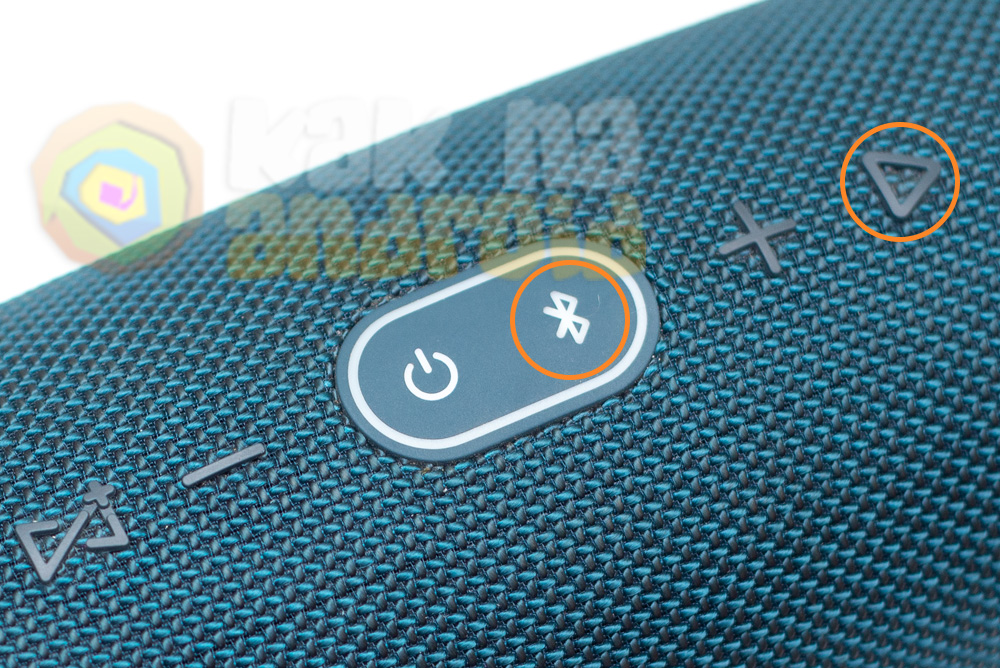





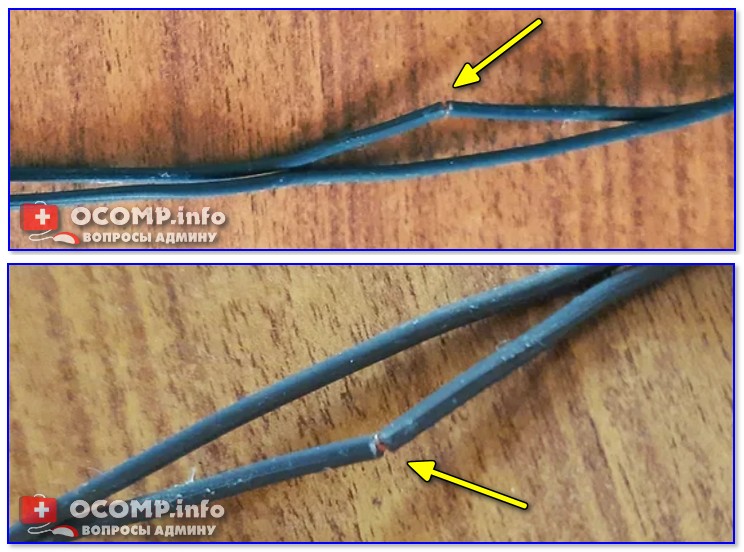
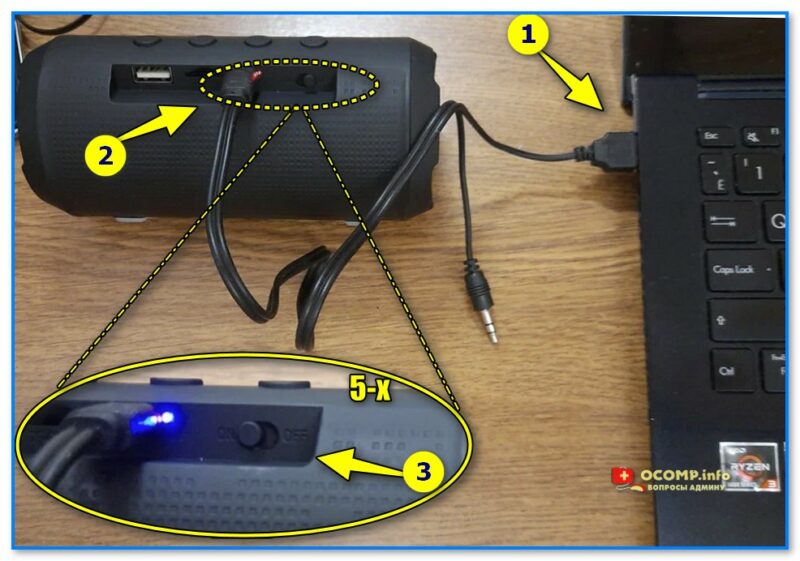
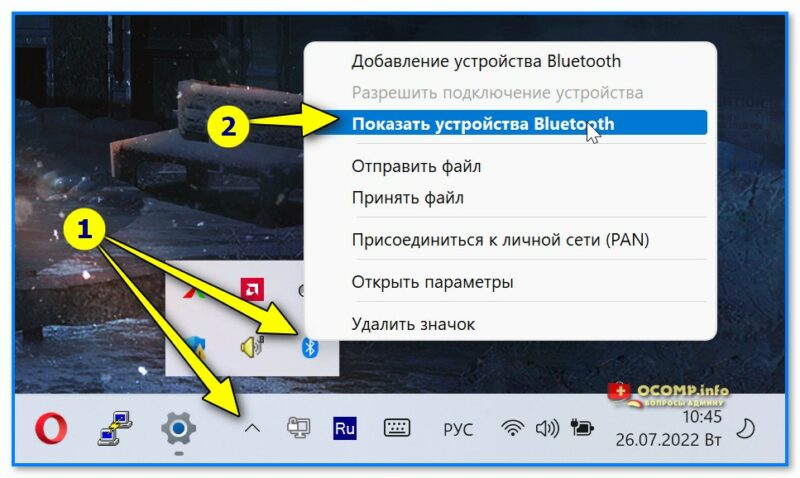
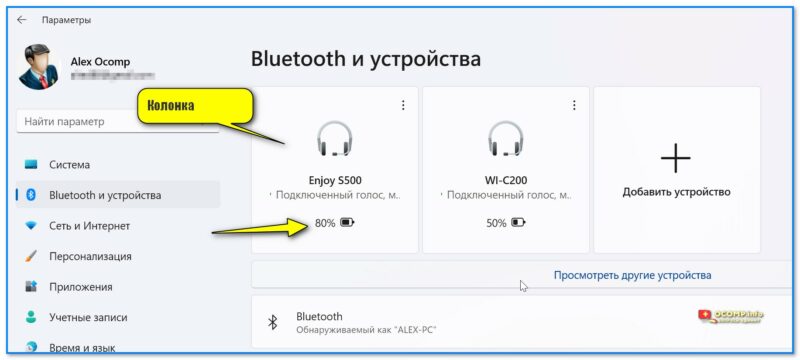
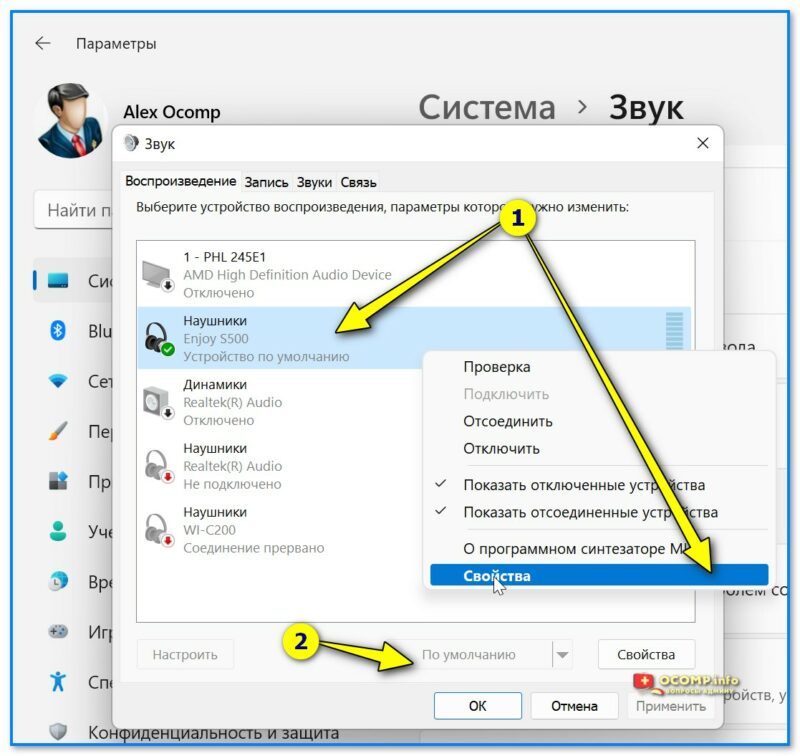
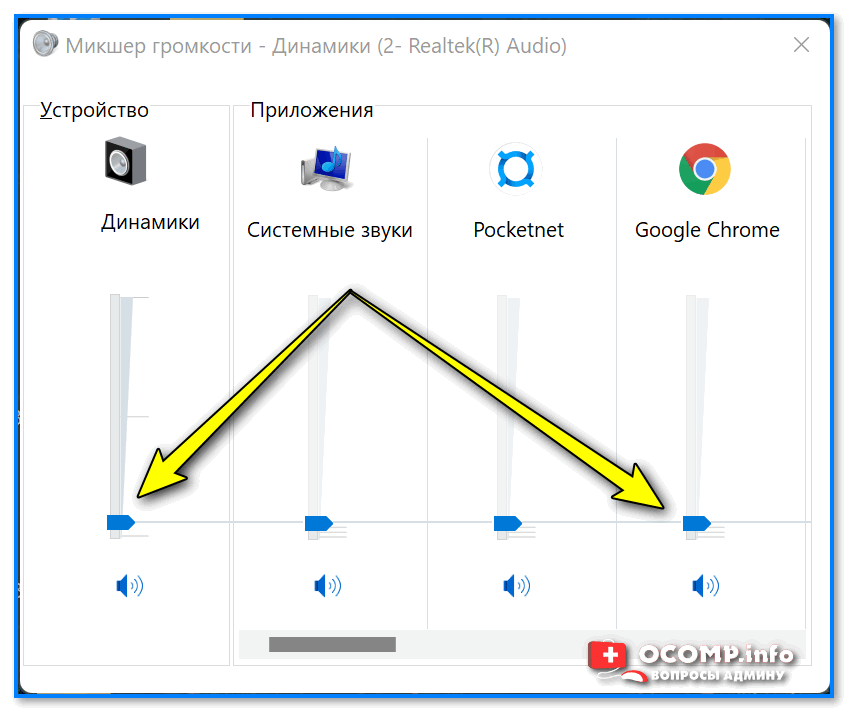
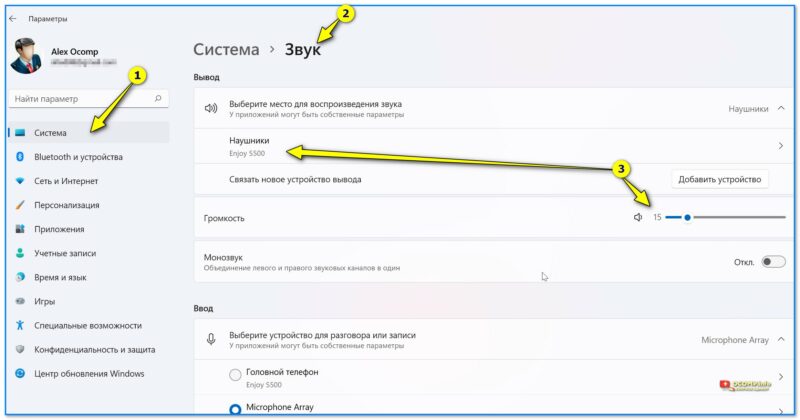




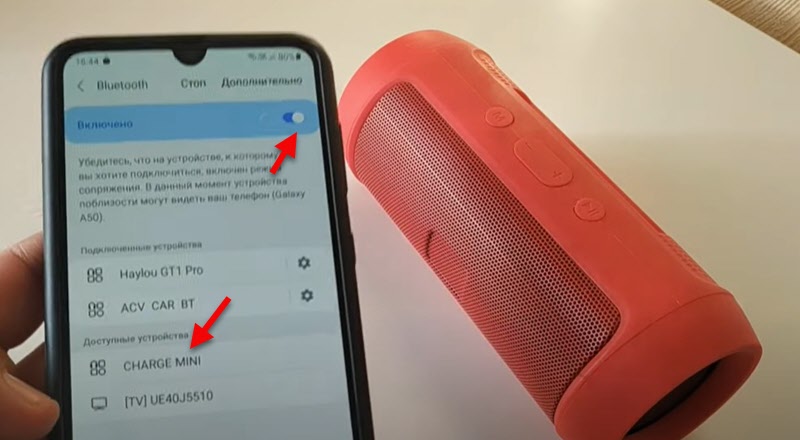 Через несколько секунд колонка будет подключена к телефону и звук будет выводиться через нее.
Через несколько секунд колонка будет подключена к телефону и звук будет выводиться через нее.
